Win11间歇性卡顿怎么解决 Win11间歇性卡顿完美解决方法
Win11间歇性卡顿怎么解决?现在很多用户都安装了Win11系统了,最近有用户反映,在使用Win11系统的时候经常会遇到间接性卡顿的情况,这个该如何解决呢?下面小编就为大家带来完美的解决方法介绍!
Win11间歇性卡顿完美解决方法
方法一:
按下Ctrl+Shift+Esc,打开任务管理器。
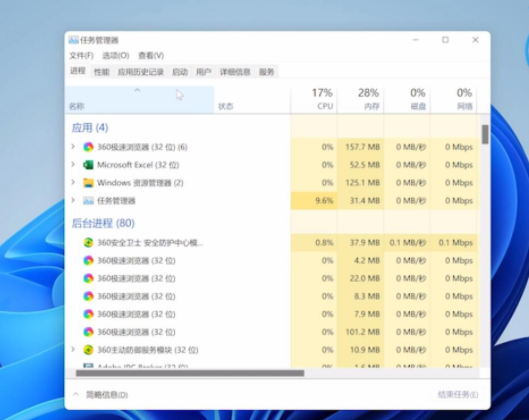
切换到启用页面,选中应用,点击禁用。
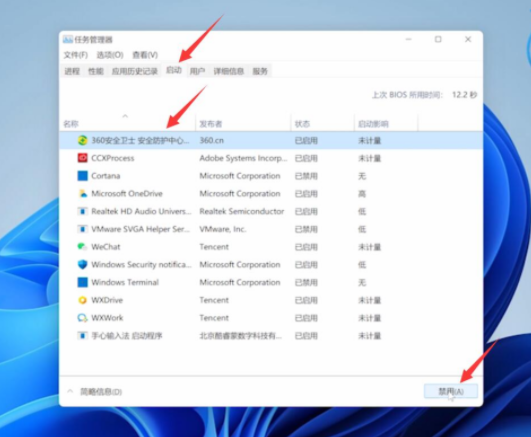
把所有不需要开机启用的应用,全部禁用即可。
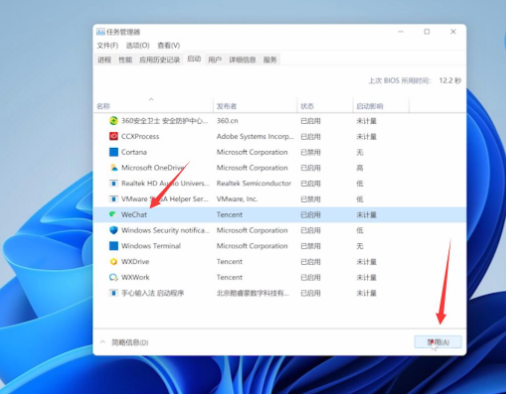
方法二:
打开软件,进入功能大全页面。
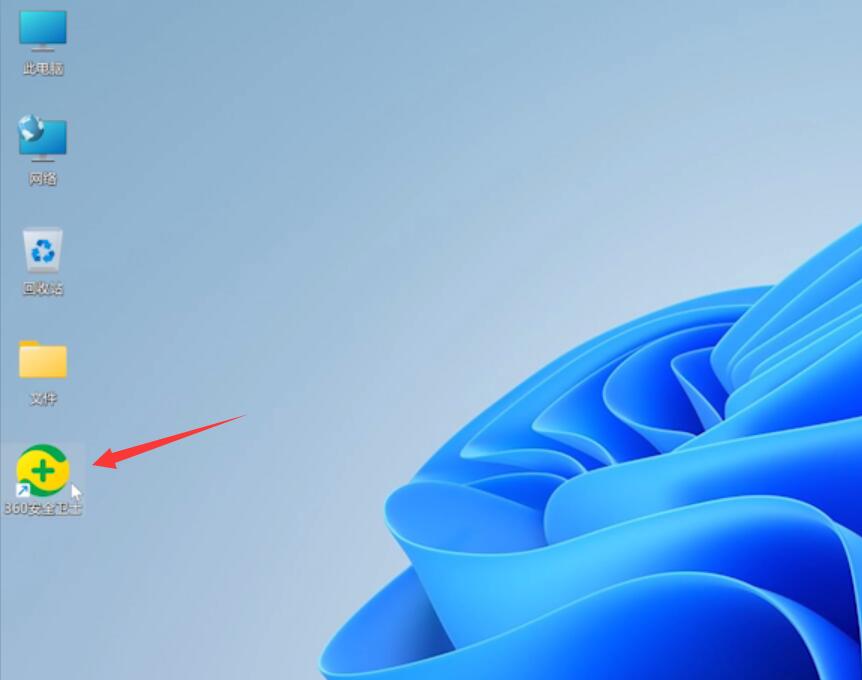

点击弹窗过滤,选择开启强力模式,点击确定即可。
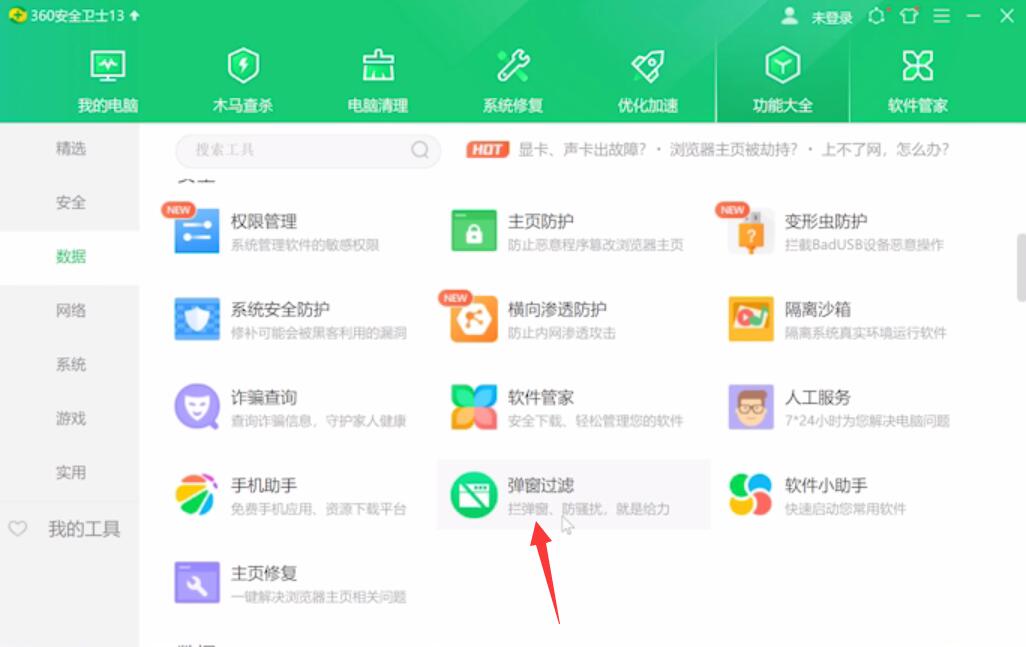
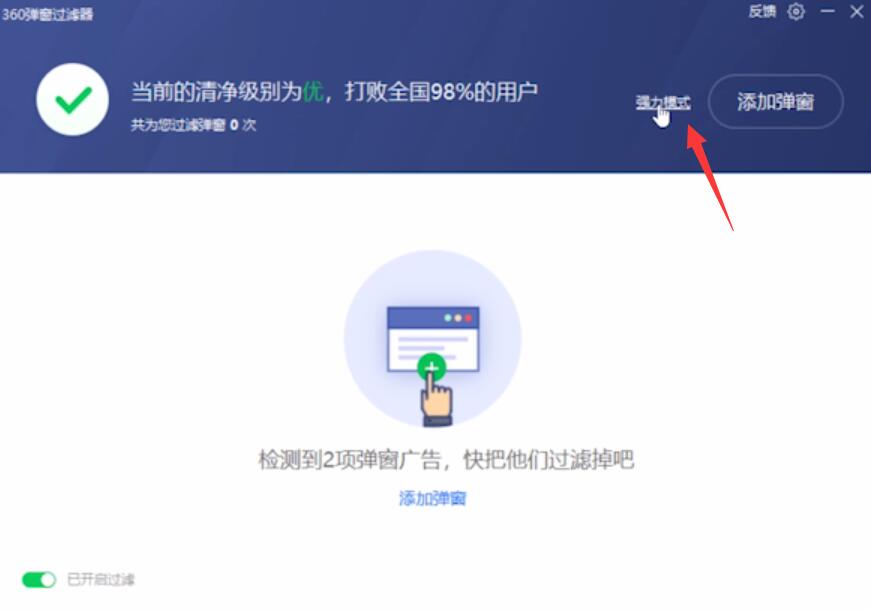
方法三:
打开此电脑,右键点击C盘,选择属性。

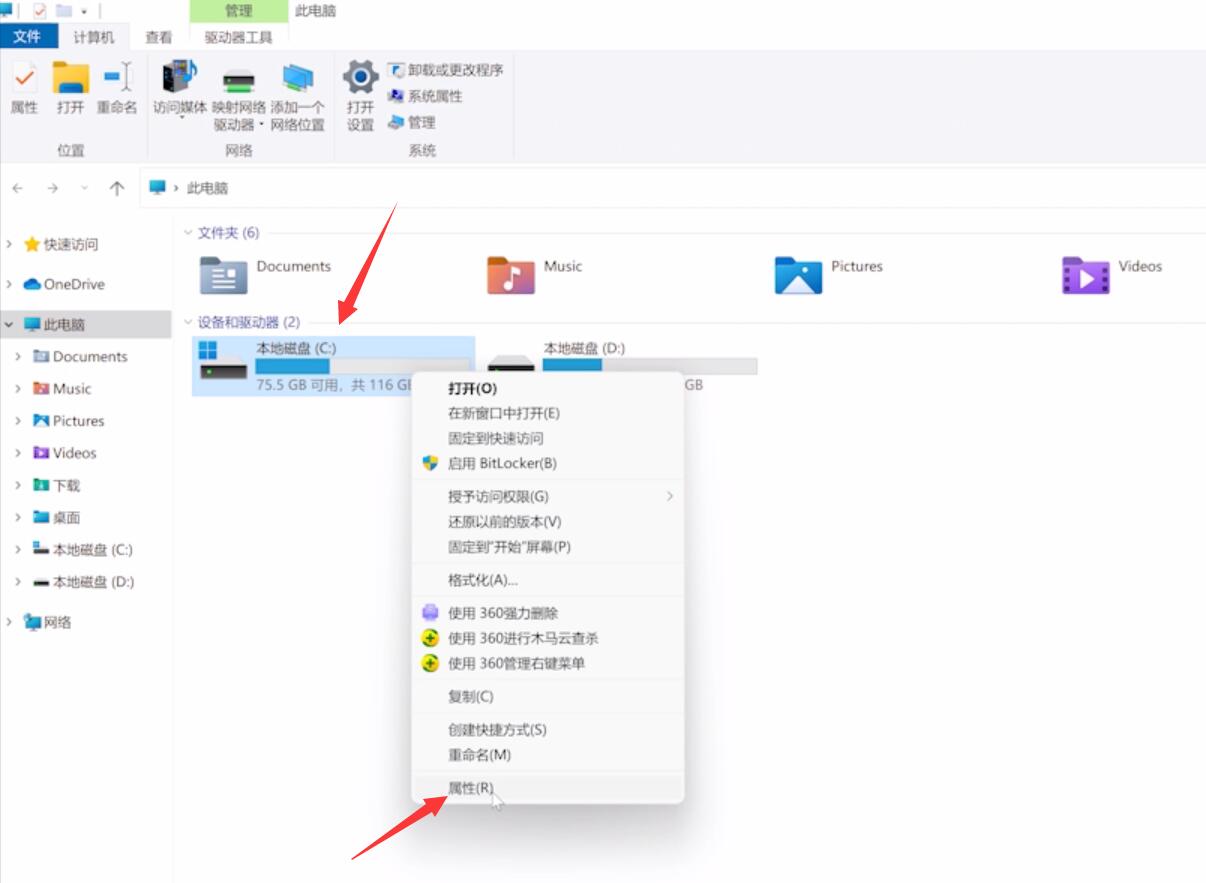
点击磁盘清理,勾选清理项,点击确定。
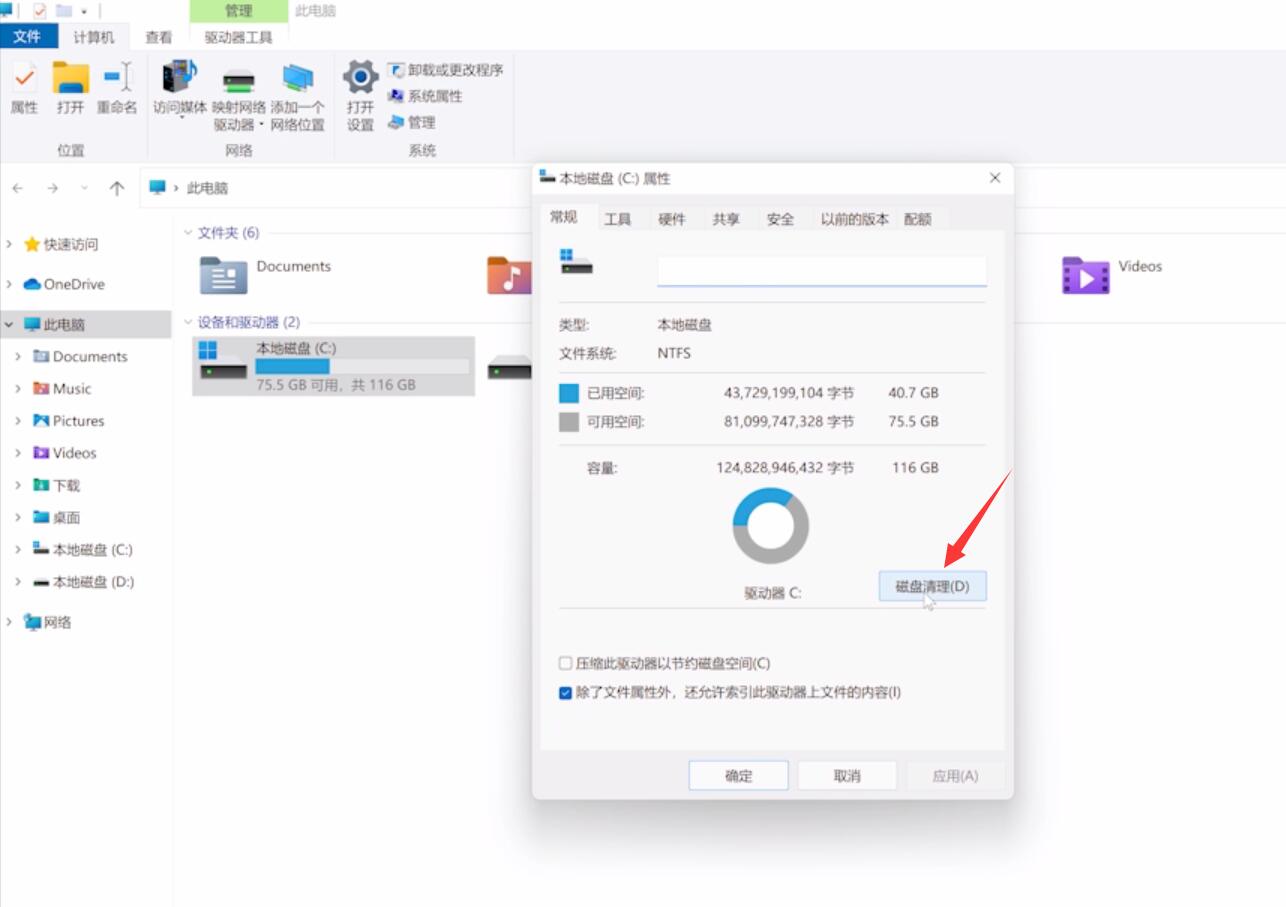
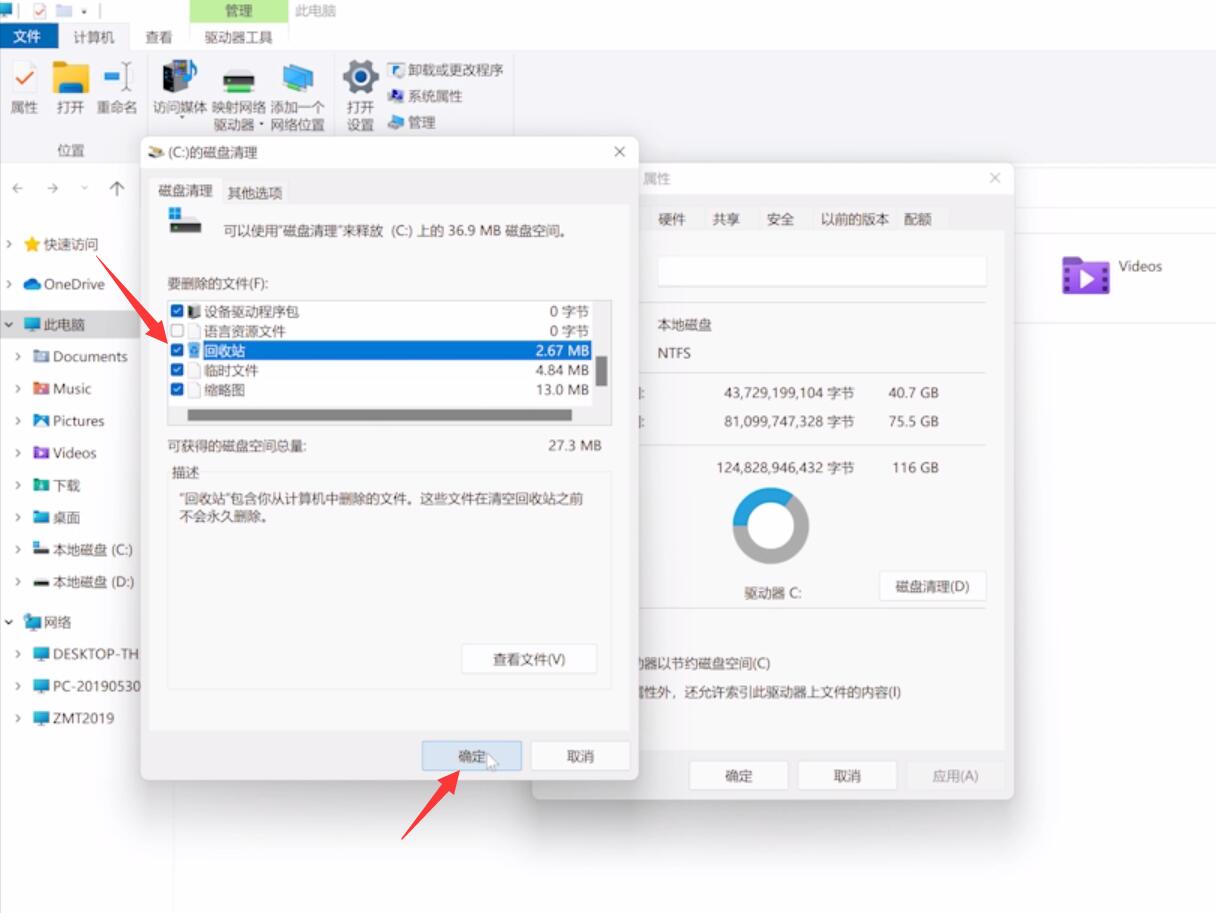
点击删除文件,等待清理完成即可。

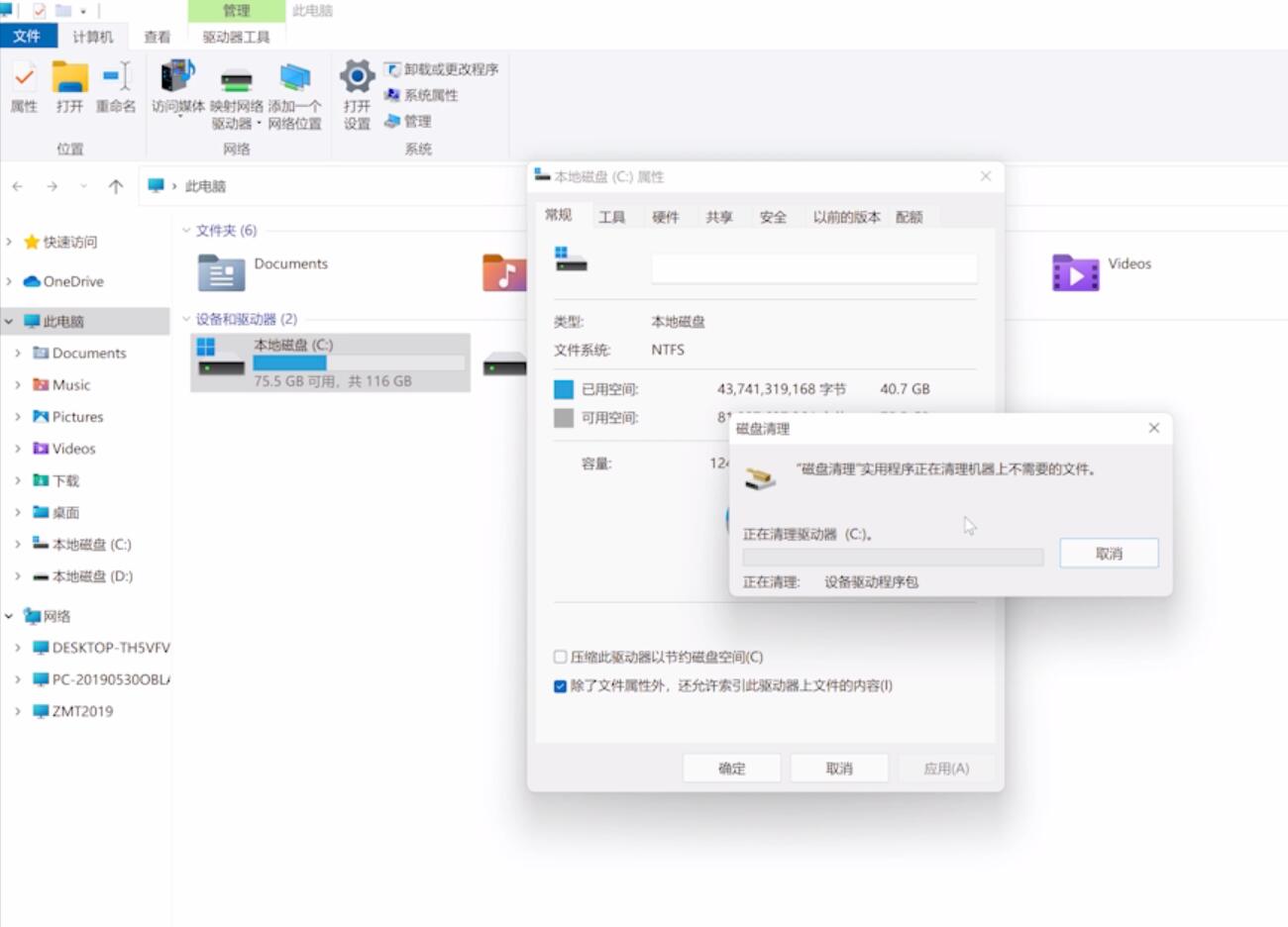
栏 目:Windows系列
下一篇:如何在Windows11的第二台显示器上将时间和日期添加到任务栏?
本文标题:Win11间歇性卡顿怎么解决 Win11间歇性卡顿完美解决方法
本文地址:https://zz.feitang.co/system/26165.html
您可能感兴趣的文章
- 11-14Win11升级CPU异常发热打印机无法工作的解决方法
- 11-14Win11开机声音位置在哪?
- 11-14Win11功能键不能用怎么办?功能键不能用解决教程
- 11-14Win11任务管理器打不开怎么办?Win11任务管理器打不开的解决方法
- 11-14Win11开机桌面无限刷新怎么办?
- 11-14Win11显示时间不准确怎么办?
- 11-14Win11开机音效怎么修改 Win11开机音效设置
- 11-14Win11玩游戏如何禁用输入法 Win11玩游戏禁用输入法教程
- 11-14Win11频繁死机怎么办 Win11为什么总死机详细介绍
- 11-14Win11任务栏怎么设置透明 Win11任务栏怎么透明的设置教程


阅读排行
推荐教程
- 08-12Win11 LTSC 根本不适合个人用户? LTSC版本的优缺点分析
- 08-12windows11选择哪个版本? Win11家庭版与专业版深度对比
- 08-21Win11如何更改系统语言?Win11更改系统语言教程
- 01-02如何设置动态壁纸? Win11设置壁纸自动更换的教程
- 08-18Win11截图快捷键在哪-Win11设置截图快捷键的方法
- 08-12win10系统怎么开启定期扫描病毒功能? win10定期扫描病毒功打开方法
- 08-30Win11微软五笔输入法如何添加?Win11微软五笔输入法添加方法
- 01-02电脑自动更换壁纸怎么关? Win7取消主题自动更换的教程
- 08-12win10机械硬盘怎么提升速度 Win10机械硬盘提高读写速度的方法
- 08-27Win11电脑怎么隐藏文件?Win11怎么显示隐藏文件/文件夹?





